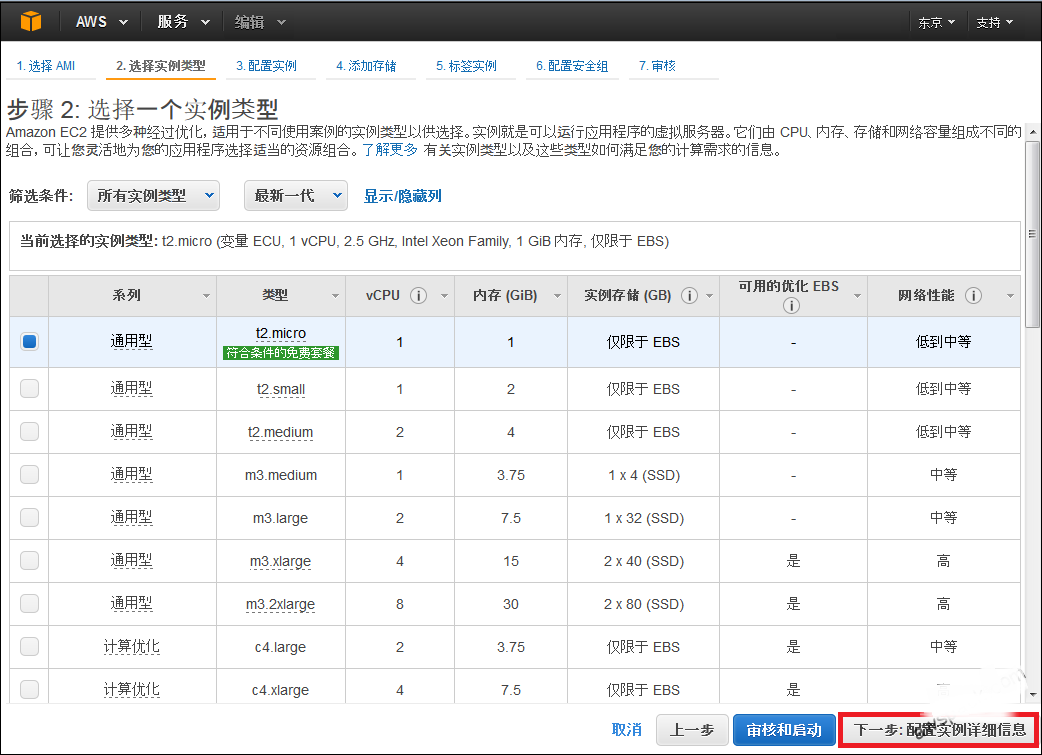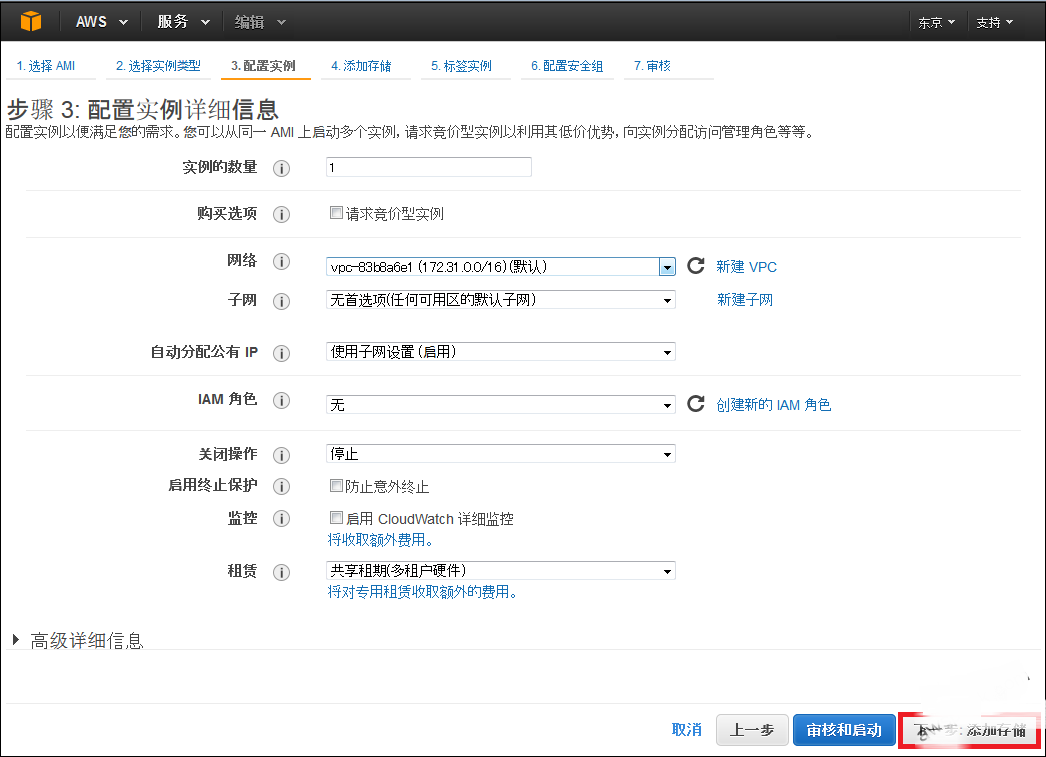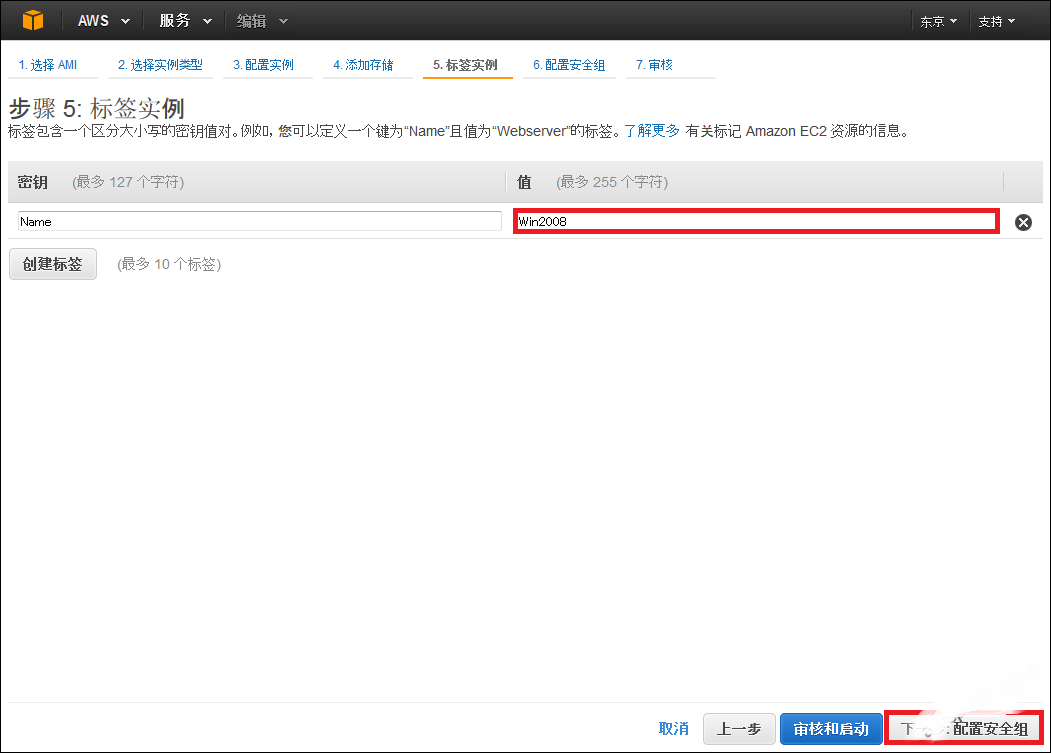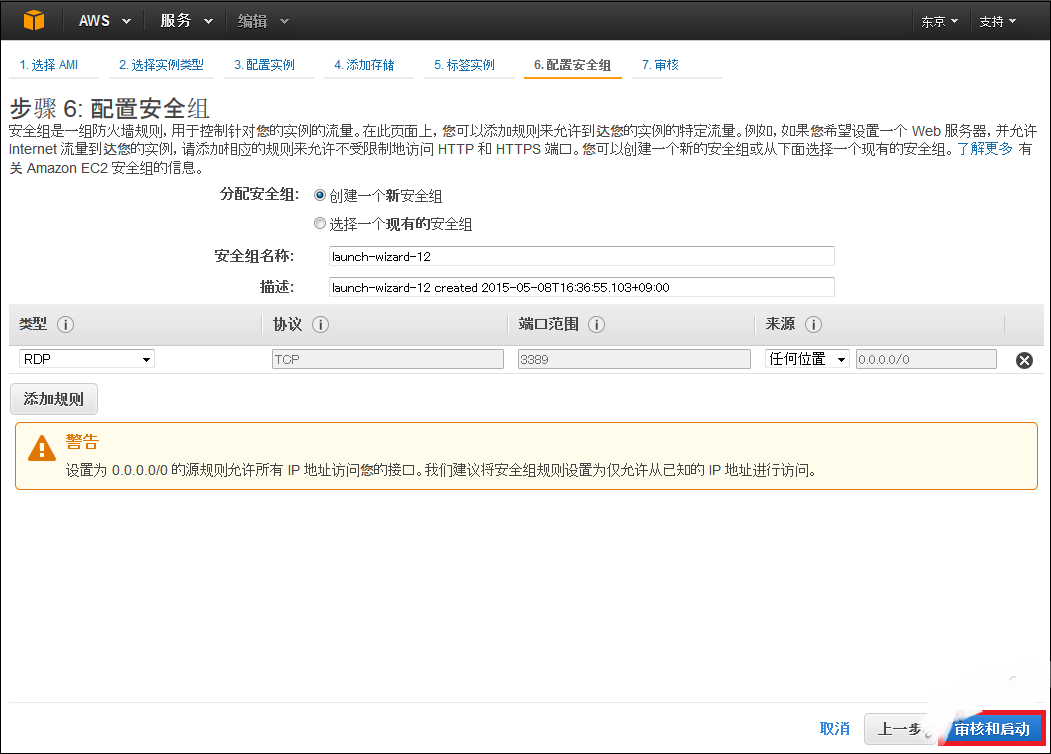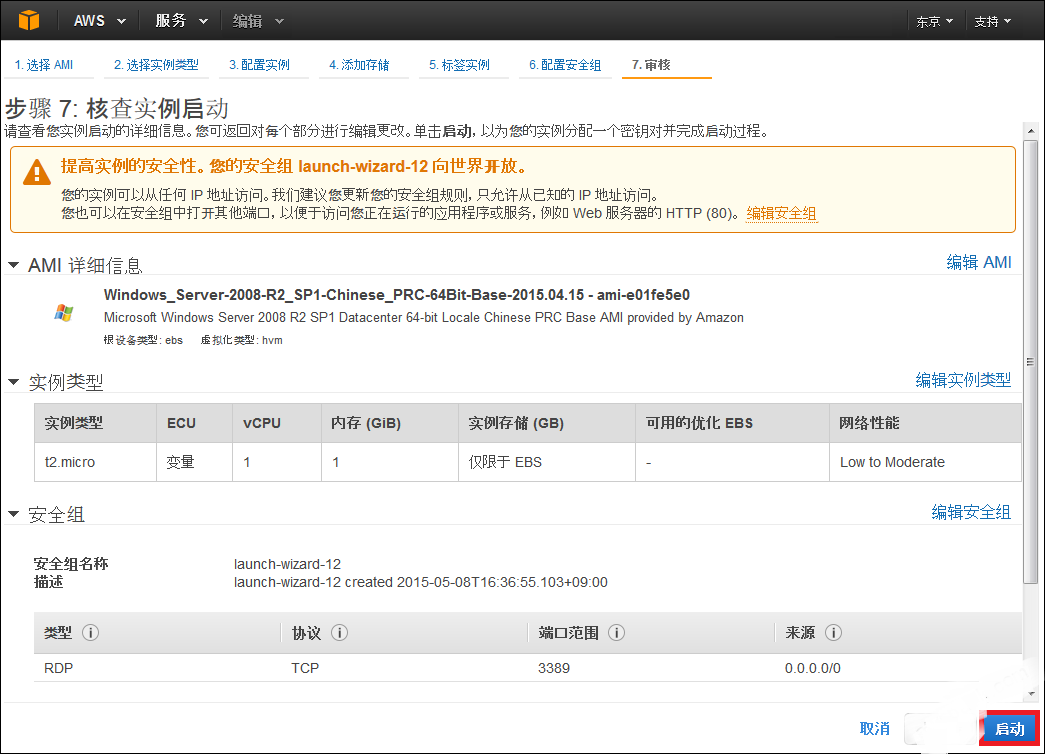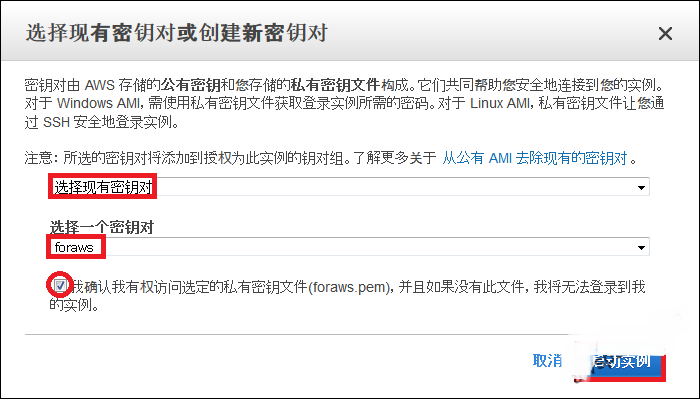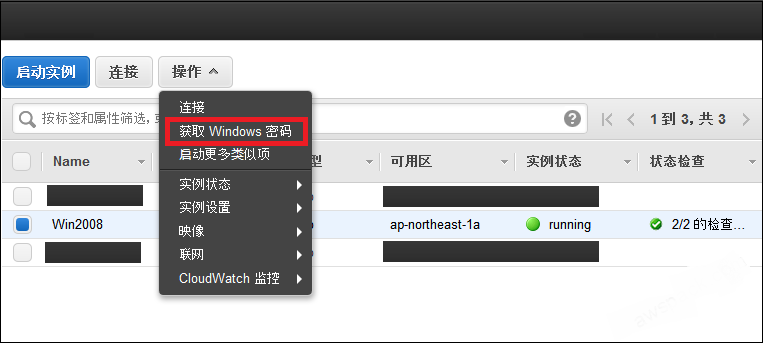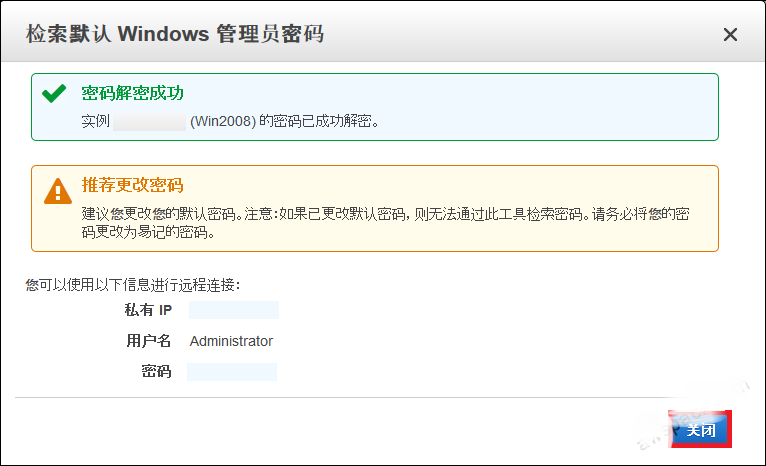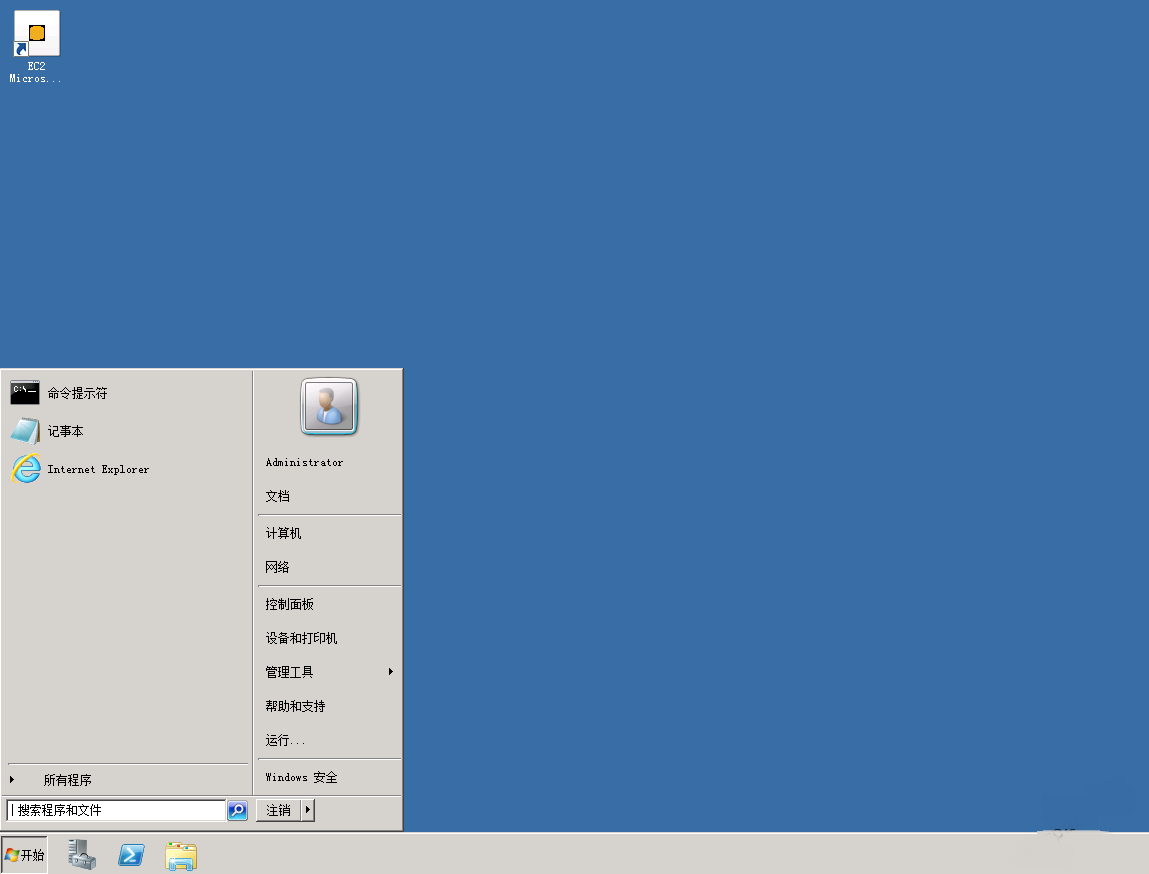AWS EC2上创建Windows Server2008(中文版)
在AWS EC2可以使用的系统镜像(AMI)有Amazon Linux,RedHat,SUSE Linux,Ubuntu,Windows Server等等。
在这里介绍一下创建Windows Server2008(中文版)及获取Windows Server密码的步骤。
创建Windows Server2008
在AWS EC2上创建Windows Server2008的步骤,和创建CentOS步骤差不多,只是在选择AMI时选择Windows Server2008就可以。
在[EC2控制面板]点击[创建实例]。
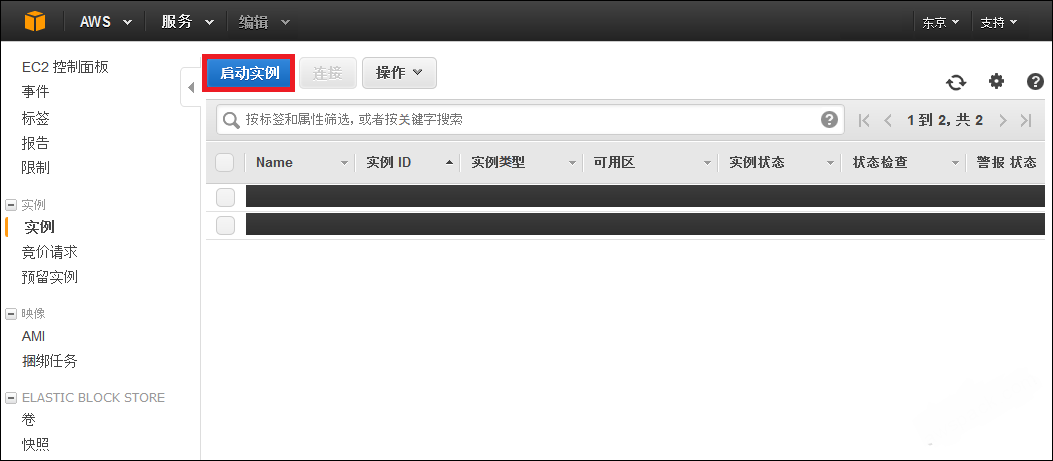 [快速启动]里全是英文版Windows Server,因此在[社区AMI]里搜索[windows server chinese],可以查看到中文版的Windows Server。
[快速启动]里全是英文版Windows Server,因此在[社区AMI]里搜索[windows server chinese],可以查看到中文版的Windows Server。 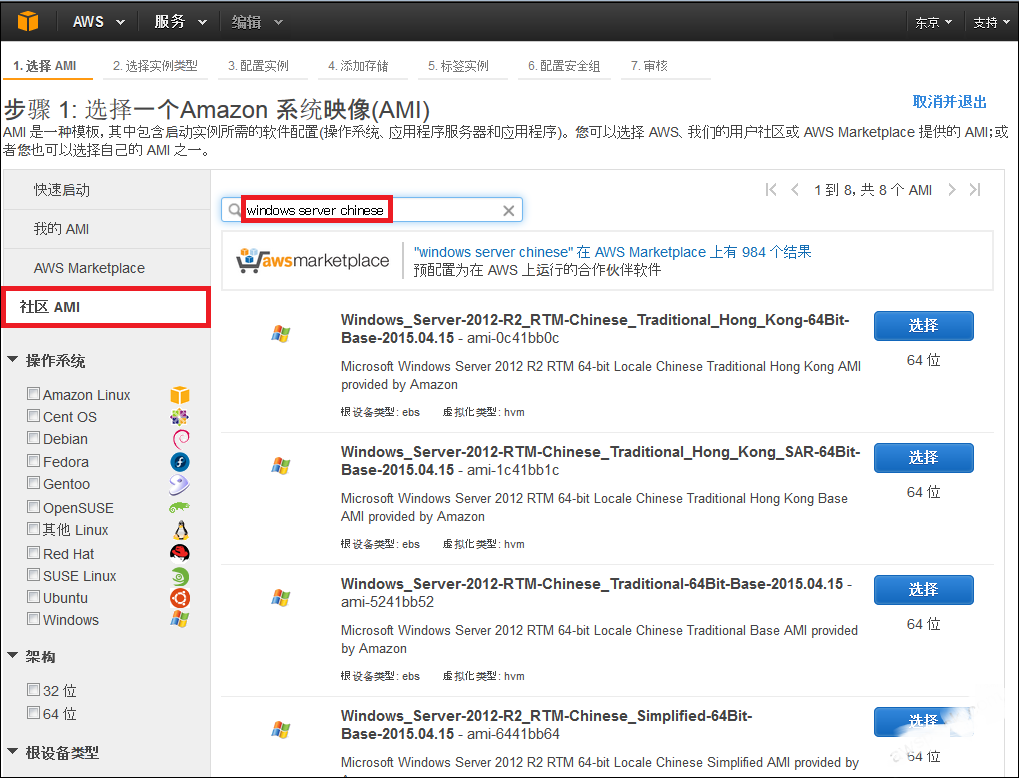 在这里选择[Windows Server2008]。
在这里选择[Windows Server2008]。
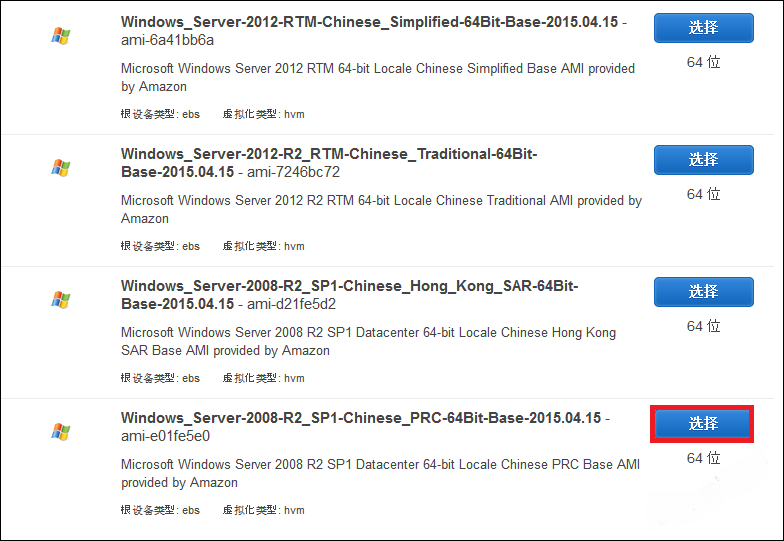 这次是为了测试因此实例类型选择[t2.micro]后,点击[下一步:配置实例详细信息]。
这次是为了测试因此实例类型选择[t2.micro]后,点击[下一步:配置实例详细信息]。
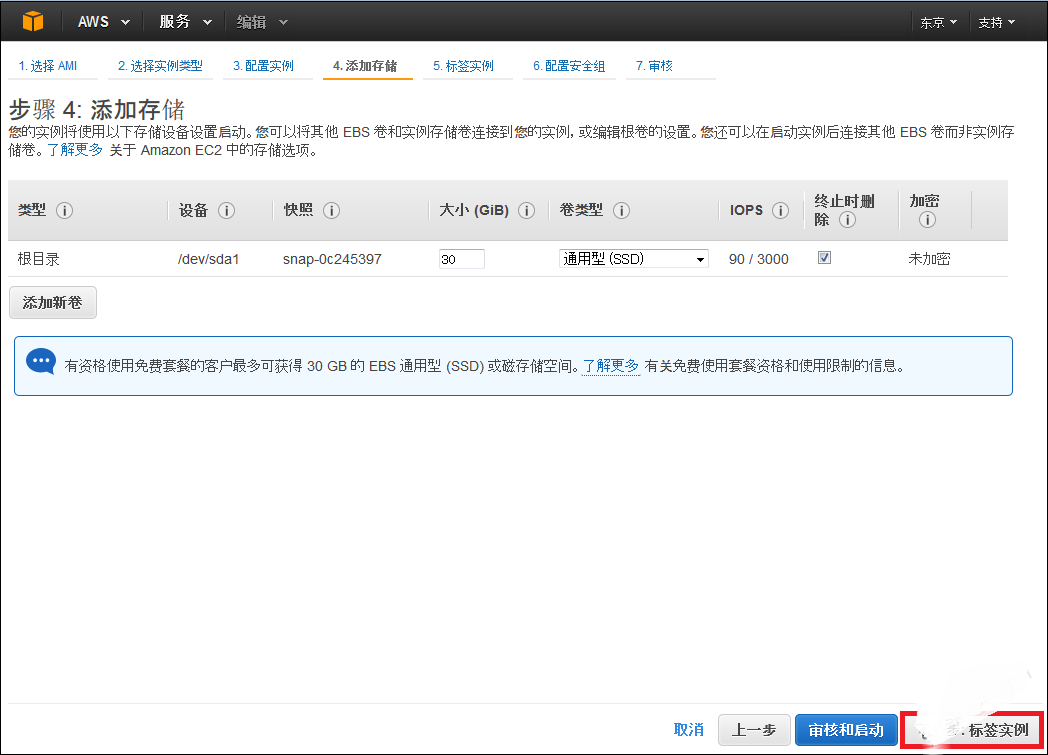 Name填写[Win2008]后,点击[下一步:配置安全组]。
Name填写[Win2008]后,点击[下一步:配置安全组]。
- 选择现有密钥对
- 选择一个密钥对:aws
- 确认自己拥有已选择的密钥对
- 点击[启动实例]
获取Windows Server登录密码
和CentOS系统不一样,需要从密钥对获取Windows Server的登录密码。
选择获取密码的Windows Server实例以后,点击[操作] -> [获取Windows密码]。
- 点击参照后选择私有密钥aws.pem
- 点击[解析密码]
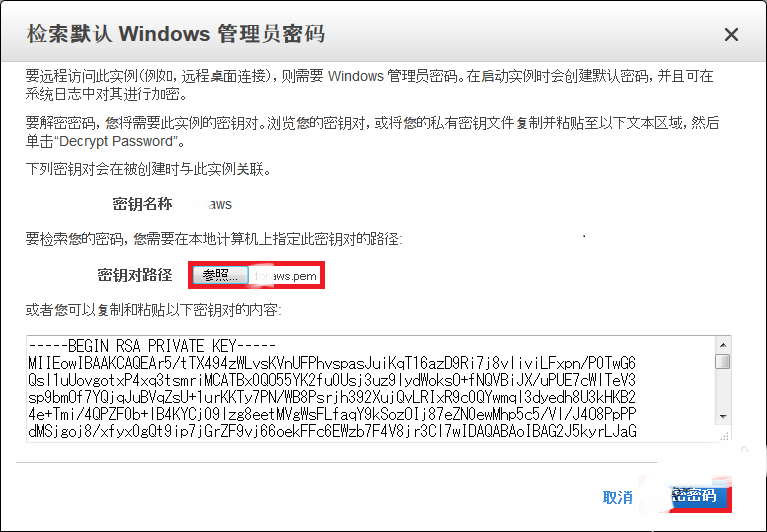 可以确认到Windows Server的Administrator的密码。
可以确认到Windows Server的Administrator的密码。
远程登录Windows Server
使用RDP远程连接到创建的Windows Server。
- [Win键] + [R]
- 输入[mstsc]
- 输入刚才创建的AWS EC2公网IP
- 用户名:Administrator
- 密码是刚才获取的密码
- 点击[连接]
远程登录到Windows Server2008后的页面如下。

 QQ咨询
QQ咨询 阿里旺旺
阿里旺旺 #skype#
#skype#